win7打开蓝牙功能的方法 win7蓝牙如何打开
更新时间:2023-06-29 14:48:08作者:zheng
有些用户想要在win7电脑上连接蓝牙设备来使用,但是却不知道该如何打开win7电脑的蓝牙功能,今天小编给大家带来win7打开蓝牙功能的方法,有遇到这个问题的朋友,跟着小编一起来操作吧。
具体方法:
1.点击开始按钮,打开【控制面板】
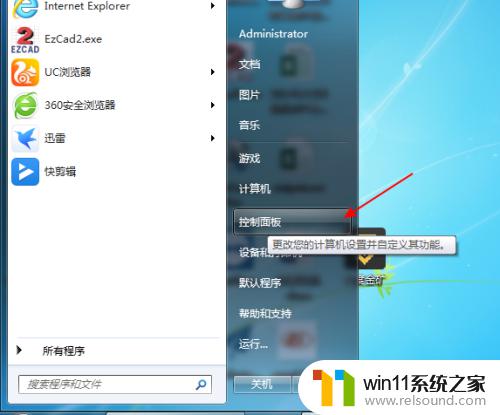
2.进入控制面板,查看方式切换到“大图标”
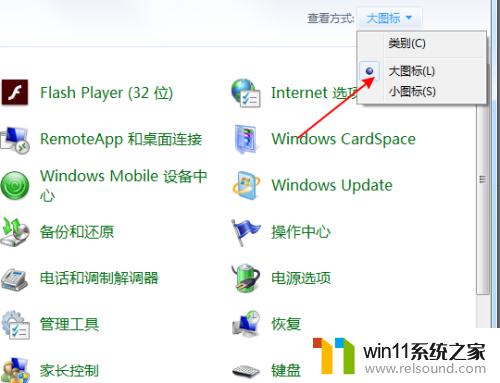
3.点击打开【管理工具】图标

4.进入管理工具,再打开里面的【服务】
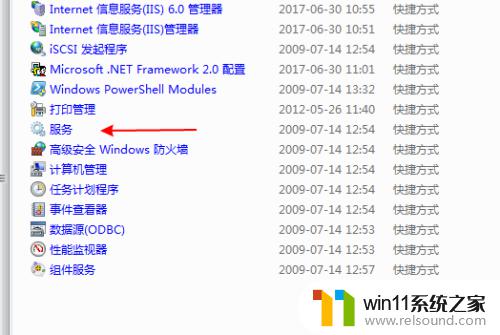
5.进入服务列表,找到bluetooth support service
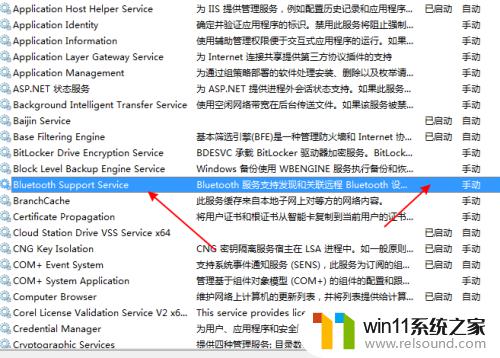
6.右击选择【启动】
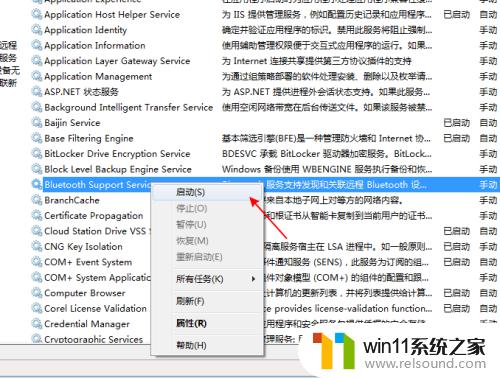
7.再返回控制面板的设备和打印机查看。
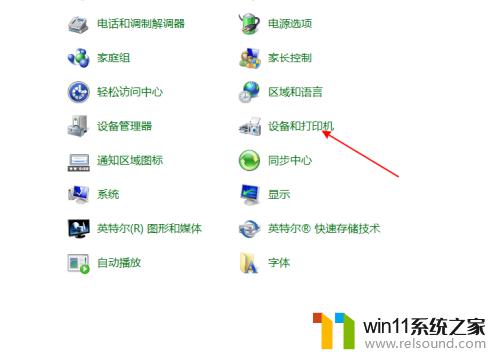
以上就是win7打开蓝牙功能的方法的全部内容,有需要的用户就可以根据小编的步骤进行操作了,希望能够对大家有所帮助。
win7打开蓝牙功能的方法 win7蓝牙如何打开相关教程
- win7如何打开电脑摄像头功能 win7系统自带摄像头怎么打开
- win7系统没有蓝牙功能怎么办 win7电脑蓝牙开关不见了解决方法
- 任务管理器win7在哪里打开 win7任务管理器打开方法
- win7电脑任务管理器在哪里打开 win7如何快速打开任务管理器
- 如何取消电脑开机密码win7 清除win7登录密码设置方法
- win7如何设置打印机共享网络打印 win7怎样设置网络打印机共享
- win7系统一键还原的操作方法 win7如何使用一键还原
- win7如何修改ip地址 win7修改ip地址设置方法
- win7添加无线网络连接方法 win7系统如何连接无线网络
- win7怎么添加五笔输入法 win7如何添加微软五笔输入法
- win7共享给xp
- 如何删除微软拼音输入法win7
- 由于无法验证发布者,所以windows已经阻止此软件win7
- win7系统注册表在哪里
- win7主机连接电视怎么设置
- 文件共享 win7
win7系统教程推荐